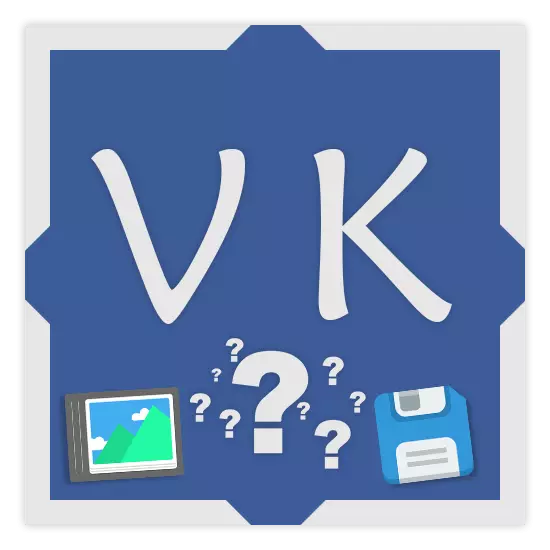
Joskus tärkein syy, sosiaalisen verkon käyttäjien VKONTAKTEn käyttäjien on tallennettava kuva tai kuva tietokoneeseen. Suorita tämä on melko helppoa, mutta ei kaikki henkilökohtaisten sivujen omistajat verkkosivustolla Vk.com osaktiikkaa, miten se tehdään oikein, tämän seurauksena haluttu kuva ladataan hyvässä laadussa ja miellyttävässä muodossa, jota useimmat laitteet tukevat.
Lataa kuvat tietokoneellasi
Jos kyseessä on eri kuvien säilyttäminen sosiaalisesta verkosta VKonatakte, asiat menevät samalla tavalla kuin missä tahansa kuvien hosting. Näin ollen jokainen henkilö voi helposti ladata valokuvan hänelle käyttämällä minkä tahansa Internet-selaimen päätoimintoja.
VK-käyttöliittymän uusimmat päivitykset toivat useita muutoksia, jotka viittaavat erityisesti kiellon kykyyn tallentaa kuvia yleisestä esityksestä tai viesteistä.
Välittömästi kannattaa harkita, että tämän sosiaalisen paikan päällä. Verkkojen kuvia ei katsota niin eri sivustoista, joissa on kuvia, eli kun painat kuvaa, vain se avaa kopion jonkin verran pienenee optimaaliseen kokoihin, riippuen Internet-selaimen ikkunan tarkkuudesta riippuen. Tämän seurauksena on tärkeää tutustua ohjeisiin oikeiden tallentamiseen Vkontakte-tiedostoista tietokoneeseen.
Myös kaikkiin edellä mainittuihin, on syytä lisätä, että se on usein ryhmissä, jotka painottavat yksinomaan laajakuvien laadullisten kuvien julkaisemista, alkuperäisessä muodossaan on mahdollista löytää kommentteja ennätykseen. Tämä johtuu siitä, että tällaisissa julkaisuissa yleensä kaksi valokuvan versiota ladataan - suuri ja pienempi. Lisäksi on myös mahdollista tarkkailla, kun tiedostot asetetaan PNG-muodossa, joita ei tueta tässä sosiaalisessa. Verkko.
- Kuvan avaaminen koko näytön katselutilassa kiinnitä huomiota ikkunan oikealle puolelle ja erityisesti ensimmäinen kommentti.
- Napsauta tällä tavalla asetettua asiakirjaa avataksesi alkuperäisen kuvan.
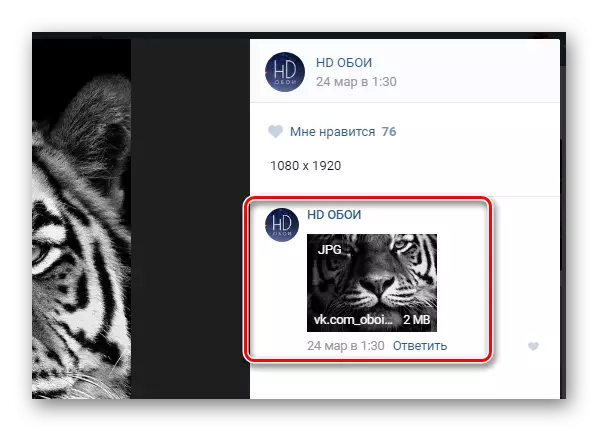
Tämä tapahtuu paitsi erikoistuneissa ryhmissä, myös monissa muissa paikoissa. Siten on suositeltavaa tutkia valokuvia kommentteja yksityiskohtaisesti, jos olet todella kiinnostunut kuvasta.
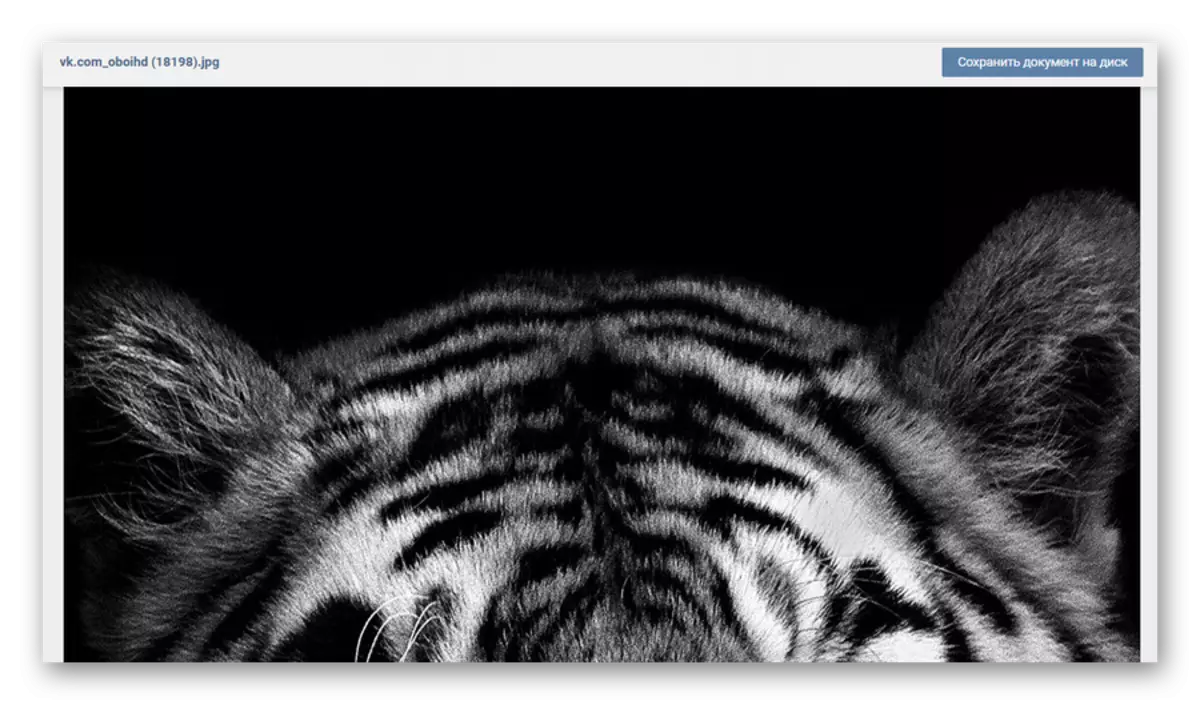
Kaikki muut valokuvien lataamiseen liittyvät toimet ovat samat kuin molemmat kuvatut tapaukset, joissa avataan kuva todellisissa koossa.
- Napsauta hiiren oikeaa painiketta osana kuvaa uudella välilehdellä ja valitse "Tallenna kuva ...".
- Valitse avaamasi johdinvalikon kautta kansio, johon tämä kuva tallennetaan.
- Kirjoita yksi kätevä nimi sinulle "Tiedoston nimi" -merkkijonossa.
- On suositeltavaa jäljittää, että tiedostolla on yksi mukavimmista muodoista - JPG tai PNG, riippuen erilaisista kuvista. Jos jokin muu laajennus on määritetty, vaihda määritetty parametri "Kaikki tiedostot" "Tiedostotyyppi" -linja.
- Tämän jälkeen lisää haluttu muoto kuvan nimen lopussa "Tiedosto" -rivillä.
- Lataa suosikki kuva tietokoneeseesi napsauttamalla Tallenna-painiketta.
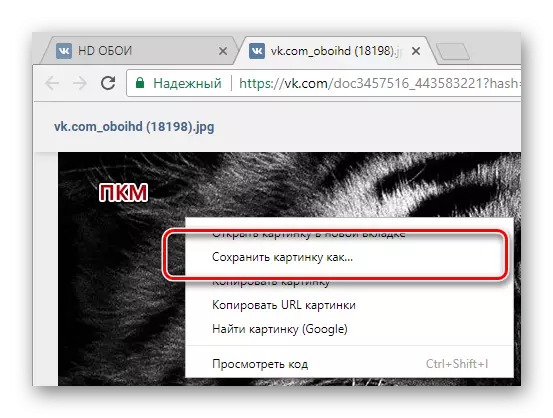
Kohteen tuotteen nimi voi vaihdella riippuen käytetystä Internet-selaimesta. Yleensä prosessi on aina sama.
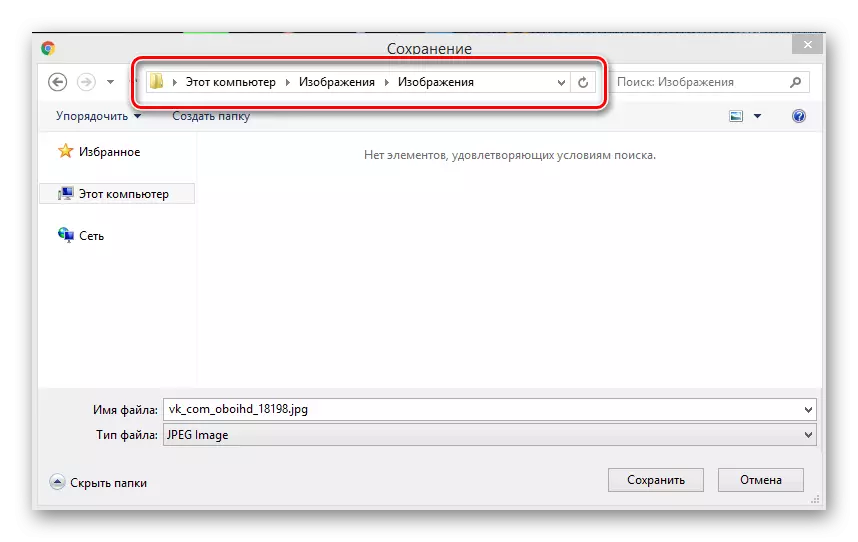



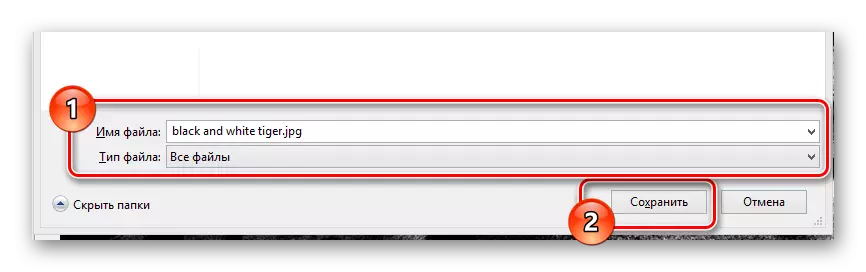
Tässä ohjeessa valokuvien lataamisesta Vkontakte päättyy. Kaikkien ohjeiden täyttämisessä ei pitäisi olla ongelmia, mutta vaikka voit aina kaksinkertaistaa omat toiminnot korjaamalla epäonnistuneen latauksen onnistuneeksi. Toivotamme parasta!
